Скачать программу "eBesucher Restarter"
Если вы мои рефы то не спешите этого делать,после регистрации свяжитесь са мной : e-mail ( Combat6666@yandex.ru ), ICQ: 591298037 чтоб я дал вам ссылку на инструкцию как на одном компьютере крутить два автосерфинга сразу.
На сайте можно ( даже нужно , ведь вы хотите, чтобы автосерфинг работал без остановок ) скачать программу "eBesucher Restarter", повышающую безотказность серфинга в браузере ( программа перезагружает браузер, прикрепленный к ней, в случае ошибок и зависаний, разрушения фрейма ( Serfbar'а ) при серфинге ). Программа может работать не только на Windows, но также и на операционках Linux, Mac, Solaris. Советую использовать для этой программы отдельный браузер. К примеру я использую "Firefox" и "eBesucher Restarter" в связке, для работы с данным спонсором. Если хотите скачать программу, то смотрите здесь.
Для работы этой программы нужен "Java" , если у вас его нет , то можете скачать его с официального сайта www.java.com . Переходим по пункту "Software", отмеченному ниже на скриншоте, слева в меню ( перед этим вы должны войти в свой аккаунт eBesucher ).

Скачиваем и устанавливаем саму программу для серфинга ( обратите внимание на черный набор букв и цифр на скриншоте ниже, это пароль для запуска программы ).
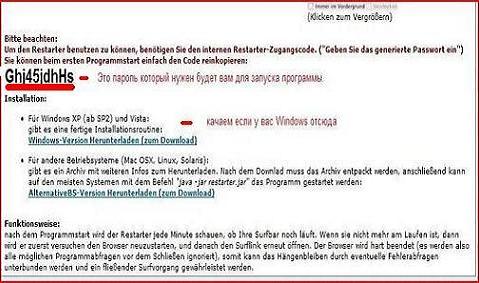
Установка. Собственно всюду жмем "Weiter".
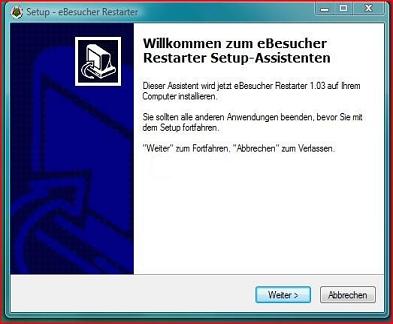
Здесь отмечаем две галочки (это установить иконку запуска на десктопе и в меню старт).
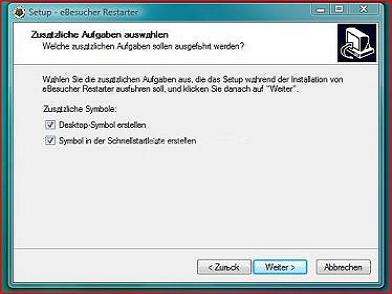
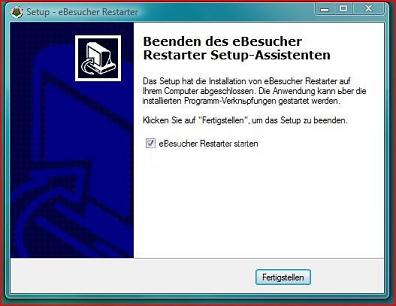
Запускаеться программа,жмем "Weiter".

Введите ваш логин на сайте и пароль, который вы должны были записать и который находится на странице где вы скачали программу .
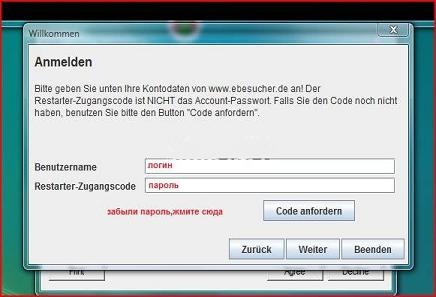
Выбор браузера. Для работы с этим спонсором я выбрал "Firefox".
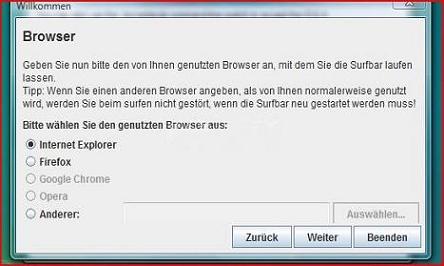
Всюду жмем "Weiter".
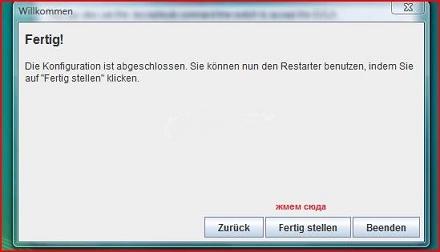
Это окно появиться в самом начале, неважно, можно нажать "Agree" и в конце установки.
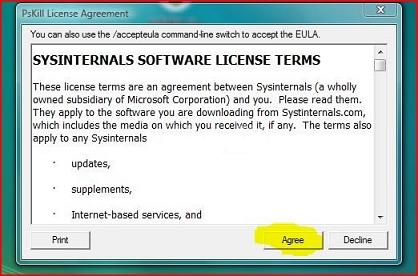
Собственно так выглядит сама программа.
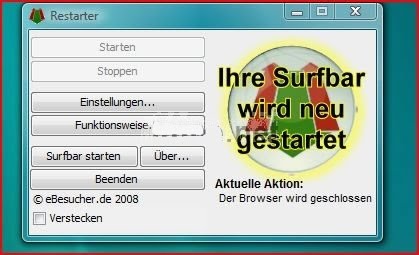
Программа проверяет, через определенные промежутки времени, запущен ли и не остановился ли "Surfbar" в контролируемом ею браузере.
В случае проблем, делает рестарт браузера и автоматически запускет серфинг снова. Поэтому я и использую отдельный браузер, что бы не нарушать работу остальных моих автосерфингов .
В браузере должен быть включен показ картинок в обязательном порядке, не забудьте об этом !
Как отключить загрузку flash анимаций в Mozilla Firefox https://addons.mozilla.org/ru/firefox/addon/433 откройте ссылку в Mozilla Firefox и установите.
